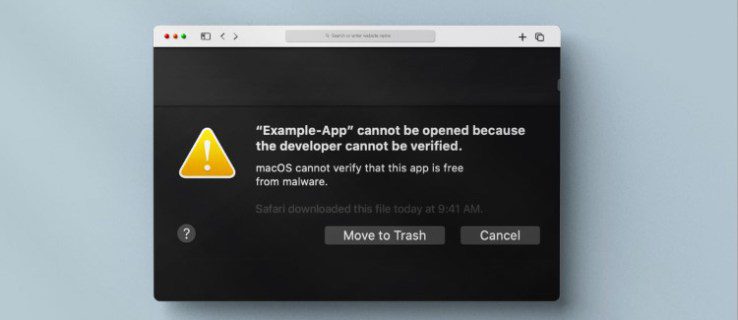
Khi cài đặt, macOS cho phép người dùng chỉ cài đặt ứng dụng từ các nhà phát triển đã được xác minh Apple. Nếu nhà phát triển ứng dụng chưa đăng ký với Apple, hệ thống sẽ ngăn bạn cài đặt chương trình của nó. Thay vào đó, bạn sẽ gặp lỗi nói rằng bạn không thể cài đặt ứng dụng vì nhà phát triển chưa được xác minh. Mặc dù hệ thống chặn ứng dụng này được thiết kế để bảo vệ thiết bị của bạn khỏi phần mềm độc hại nhưng vẫn có nhiều cách để khắc phục thông báo lỗi nhà phát triển chưa được xác minh.
Kiểm tra lý do tại sao thông báo lỗi này xuất hiện và tìm hiểu cách giải quyết vấn đề.
Apple có một hệ thống yêu cầu các nhà phát triển đăng ký với công ty và gửi ứng dụng của họ để xem xét. Khi quá trình này hoàn tất, ứng dụng của nhà phát triển sẽ được cung cấp cho người dùng Apple. Công ty đã thực hiện các biện pháp này để ngăn phần mềm độc hại lây nhiễm vào thiết bị của người dùng.
Để ứng dụng của bên thứ ba có sẵn trên cửa hàng ứng dụng iOS, nhà phát triển phải trải qua một số vòng lặp để đáp ứng các yêu cầu Apple. Nếu bạn cố cài đặt ứng dụng từ nhà phát triển chưa đăng ký với Apple, bạn sẽ nhận được thông báo lỗi. Thông báo này cũng sẽ xuất hiện nếu nhà phát triển đã đăng ký nhưng bản thân ứng dụng chưa được công ty xem xét và phê duyệt.
Làm cách nào để sửa thông báo lỗi nhà phát triển chưa được xác minh?
Có một số điều bạn có thể thử nếu muốn tải xuống ứng dụng bạn muốn từ cửa hàng Apple. Khi làm theo các hướng dẫn dưới đây, xin lưu ý rằng Apple đã cấm tải xuống ứng dụng được đề cập để bảo vệ người dùng. Nếu muốn cài đặt ứng dụng một cách an toàn, bạn có thể thử các phương pháp sau.
Tìm phiên bản mới của ứng dụng
Apple có thể ngăn cài đặt ứng dụng vì đã có phiên bản mới hơn. Hãy thử tìm kiếm phiên bản cập nhật của ứng dụng trong Mac App Store và tải xuống phiên bản đó.
Tìm ứng dụng thay thế
Nếu ứng dụng bạn đang cố tải xuống bị thông báo lỗi chặn, hãy thử tìm phiên bản thay thế trong Mac App Store. Bạn có thể tìm thấy ứng dụng thực hiện chức năng tương tự từ nhà phát triển đã được nền tảng xác minh. Đây sẽ là một giải pháp thay thế an toàn hơn là tải xuống một chương trình chưa được phê duyệt.
Ghi đè cài đặt bảo mật
Nếu bạn biết hoặc đã nghe nói về nhà phát triển, bạn có thể nghĩ rằng ứng dụng của họ an toàn để tải xuống. Trong trường hợp này, bạn có thể ghi đè cài đặt bảo mật Appleđể cài đặt ứng dụng trên thiết bị của bạn. Đây là cách nó được thực hiện:
Phương pháp này sẽ vượt qua hệ thống bảo mật Appleđể cài đặt ứng dụng.
Bỏ qua khóa an toàn
Bạn có thể thay đổi cài đặt bảo mật của thiết bị để cài đặt ứng dụng từ nhà phát triển chưa được xác minh. Để làm như vậy, hãy làm theo các bước được nêu ở đây:
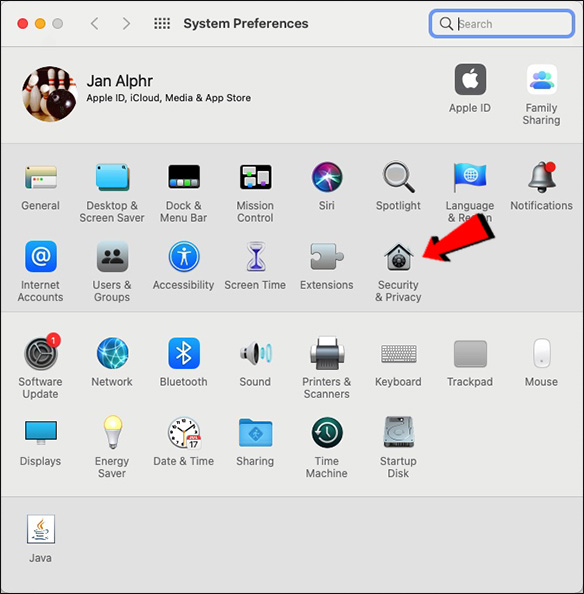
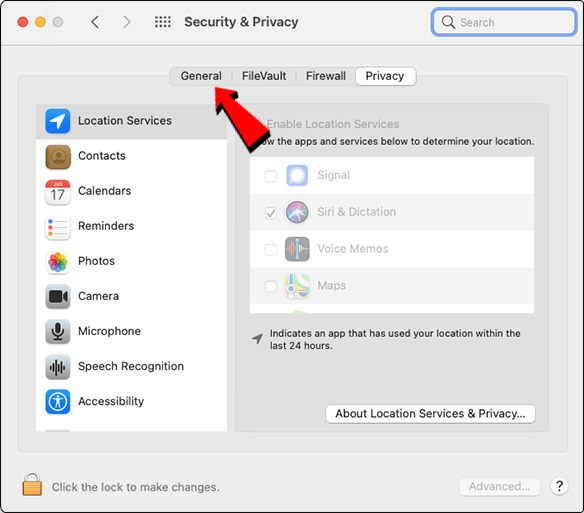
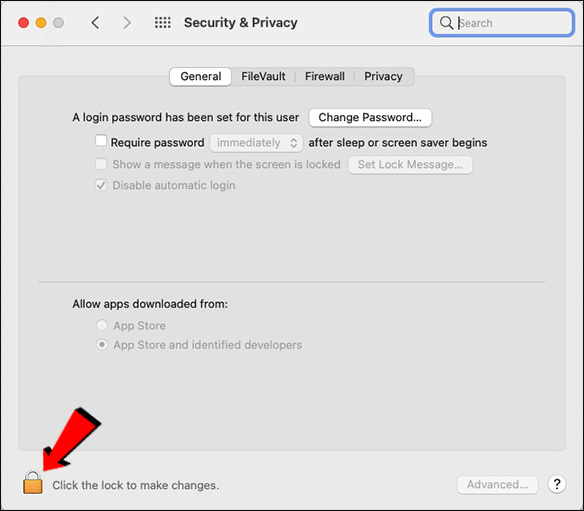
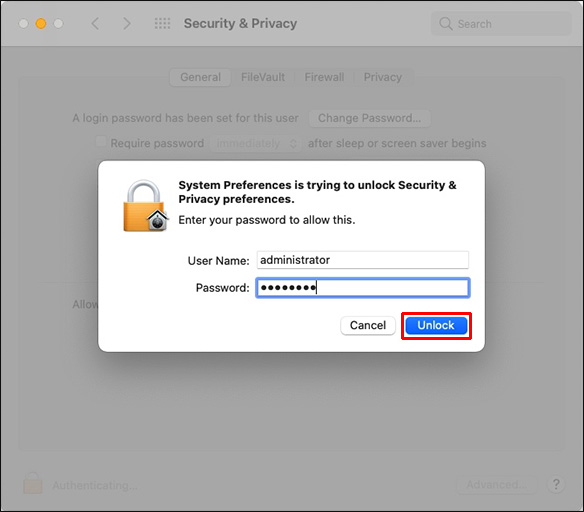

Ứng dụng bây giờ có thể mở trên thiết bị của bạn.
Tải xuống ứng dụng bằng Safari
Cố gắng tải xuống ứng dụng thông qua các trình duyệt khác như Chrome hoặc Firefox có thể dẫn đến thông báo lỗi. Thay vào đó, hãy thử sử dụng Safari để tải xuống ứng dụng. Các hướng dẫn sau đây sẽ giúp bạn làm điều này:
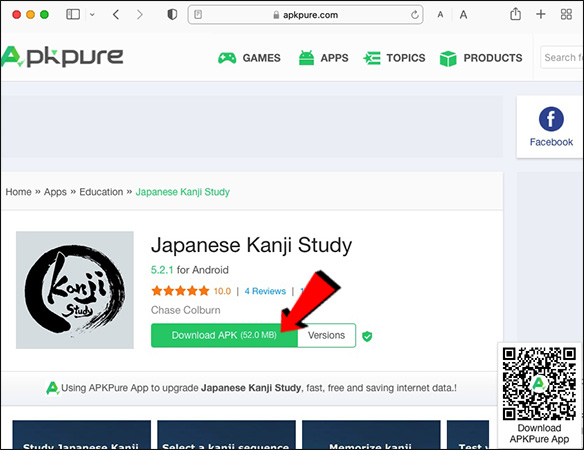
Bây giờ bạn có thể mở ứng dụng trên thiết bị của mình.
Cách mở ứng dụng từ nhà phát triển chưa được xác minh
Hệ thống nhận dạng nhà phát triển Apple được thiết kế để bảo vệ người dùng tải xuống các ứng dụng có thể chứa phần mềm độc hại. Với chương trình Gatekeeper, hãng gây khó khăn cho việc cài đặt các ứng dụng không rõ nguồn gốc. Tuy nhiên, nếu bạn muốn tải xuống một chương trình cụ thể ngay cả sau khi nhận được thông báo lỗi, các mẹo sau đây sẽ cho phép bạn thực hiện điều đó.
Mở một ứng dụng từ bên ngoài App Store
Nếu cài đặt cửa hàng ứng dụng macOS của bạn được đặt thành mặc định, bạn sẽ thấy cảnh báo khi cố mở một ứng dụng không có trong App Store. May mắn thay, bạn có thể dễ dàng thay đổi cài đặt để cho phép mở các ứng dụng từ bên ngoài App Store. Điều này sẽ làm giảm số lượng cảnh báo bạn nhận được khi cố gắng mở một ứng dụng không phải là Apple.
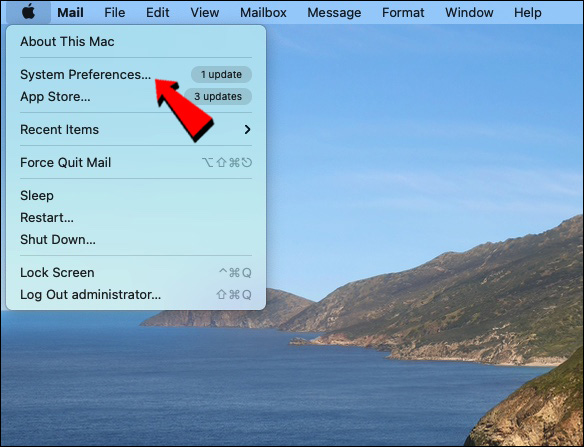
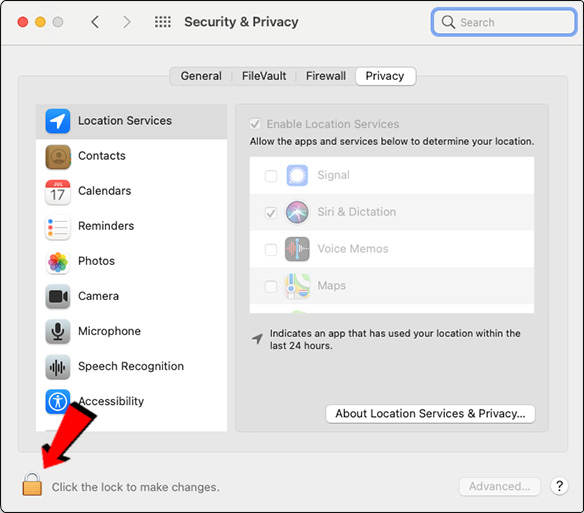
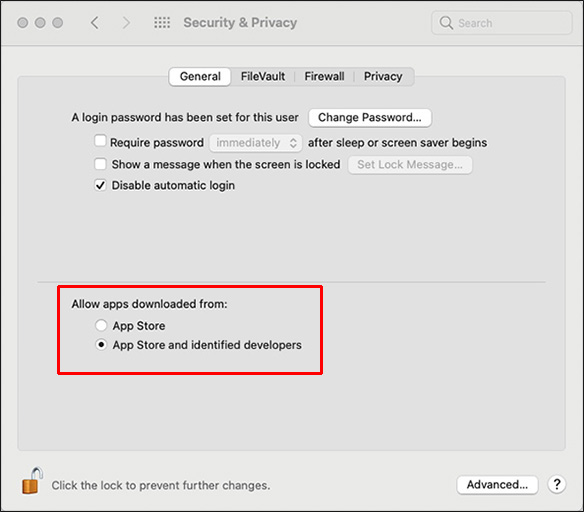
Apple nó vẫn sẽ cảnh báo bạn khi bạn cố mở một ứng dụng mà họ không nhận ra, nhưng hệ thống sẽ cho phép bạn tiến hành cài đặt.
Mở ứng dụng bị chặn
Nếu macOS ngăn ứng dụng mở, thì ứng dụng đó không phải của nhà phát triển đã biết. May mắn thay, có một cách để vượt qua khóa. Đây là cách:
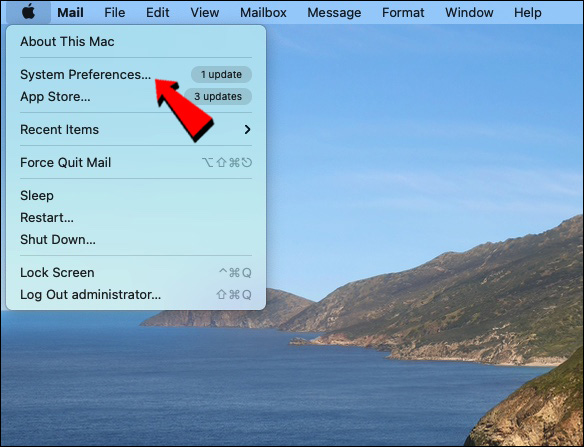
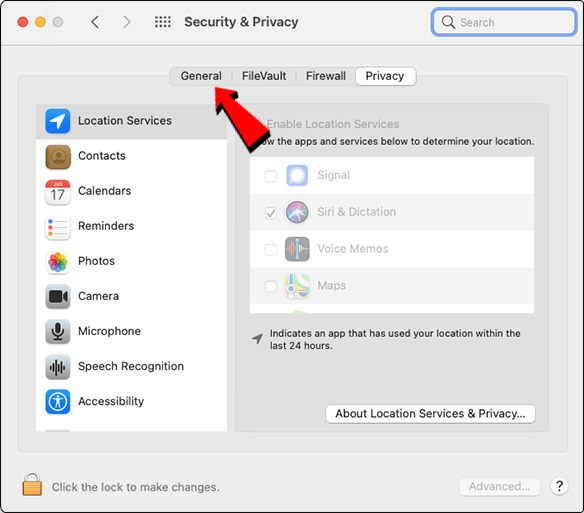

Phương pháp này sẽ tạo một ngoại lệ cho ứng dụng đang mở cụ thể và bạn có thể truy cập ứng dụng đó trong tương lai mà không cần thực hiện quy trình này.
Cho phép ứng dụng từ mọi nơi
Việc thay đổi cài đặt của máy Mac để cho phép bạn tải xuống các ứng dụng không có trong Mac App Store có thể khắc phục lỗi nhà phát triển chưa được xác minh.
Tùy chọn này có sẵn trên các thiết bị Mac cũ hơn nhưng có thể được xem trên PC. Bật “Cho phép ứng dụng từ mọi nơi” không phải là lý tưởng vì sẽ không có hàng rào bảo vệ nào ngăn thiết bị của bạn tải xuống phần mềm độc hại. Nếu bạn vẫn muốn truy cập tính năng này, hãy làm theo các bước sau:

Sudo spctl – vô hiệu hóa chính
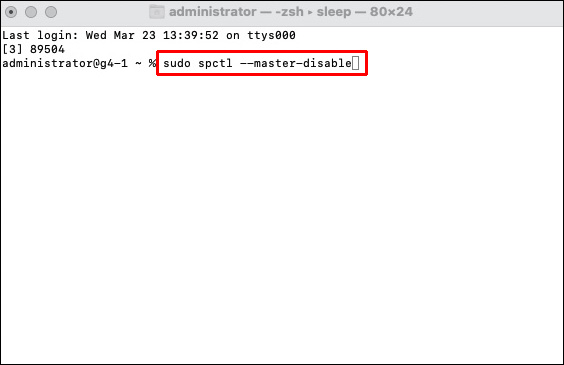
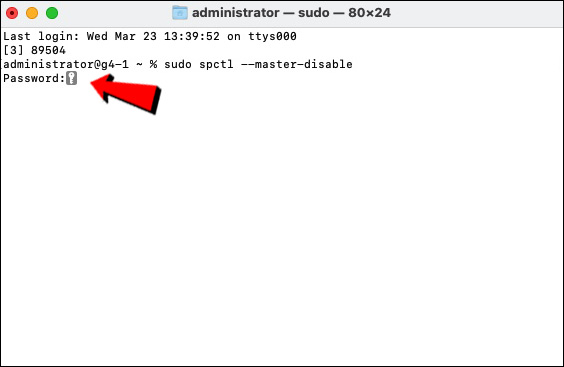
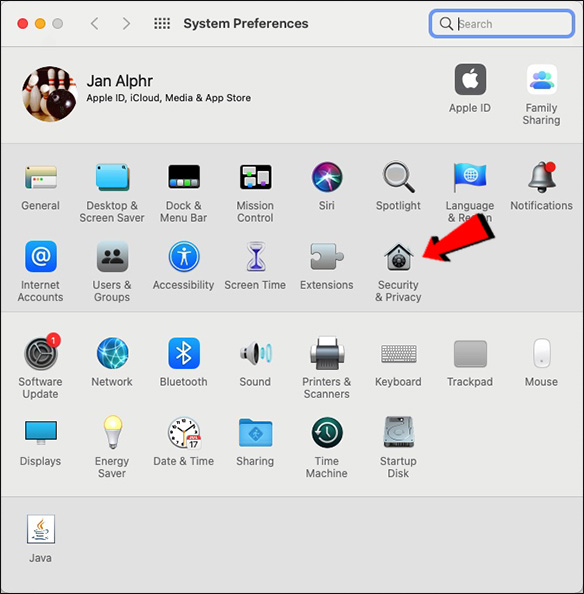
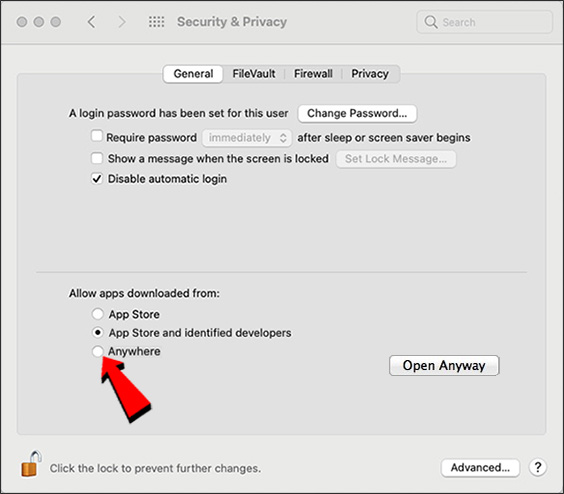
Giờ đây, bạn có thể tải xuống và cài đặt ứng dụng mà không gặp phải lỗi nhà phát triển chưa được xác minh.
Mạo hiểm
Để bảo vệ người dùng của chúng tôi, Apple đã tạo một hệ thống ngăn các nhà phát triển chưa được xác minh và ứng dụng của họ tải xuống thiết bị Apple. Mặc dù đây là biện pháp phòng ngừa để chặn phần mềm độc hại nhưng bạn có thể cảm thấy cần phải bỏ qua bước này để cài đặt ứng dụng. Nếu bạn thấy mình trong tình huống này, hướng dẫn của chúng tôi đã chỉ cho bạn các phương pháp vượt qua bảo mật khác nhau Apple. Xin lưu ý rằng điều rất quan trọng là phải cẩn thận để tránh làm hỏng thiết bị.
Bạn có gặp phải lỗi “Không thể mở vì không thể xác minh nhà phát triển” không? Nếu vậy, bạn đã làm gì để giải quyết vấn đề? Cho chúng tôi biết trong phần ý kiến dưới đây.
